【無料】AIイラスト生成 最新おすすめアプリ8選【2026年最新版】

AI イラストは無限の可能性
AI(人工知能)の進化により、「AIイラスト」や「AI画像生成」が誰でも簡単に作れるようになりました。最近ではSNSでも話題になり、利用者が急増中です。
「AIでイラストを作りたいけど、どのツールがいいの?」そんな方のために、初心者でも簡単に使えるおすすめAIイラストアプリ8選をご紹介!
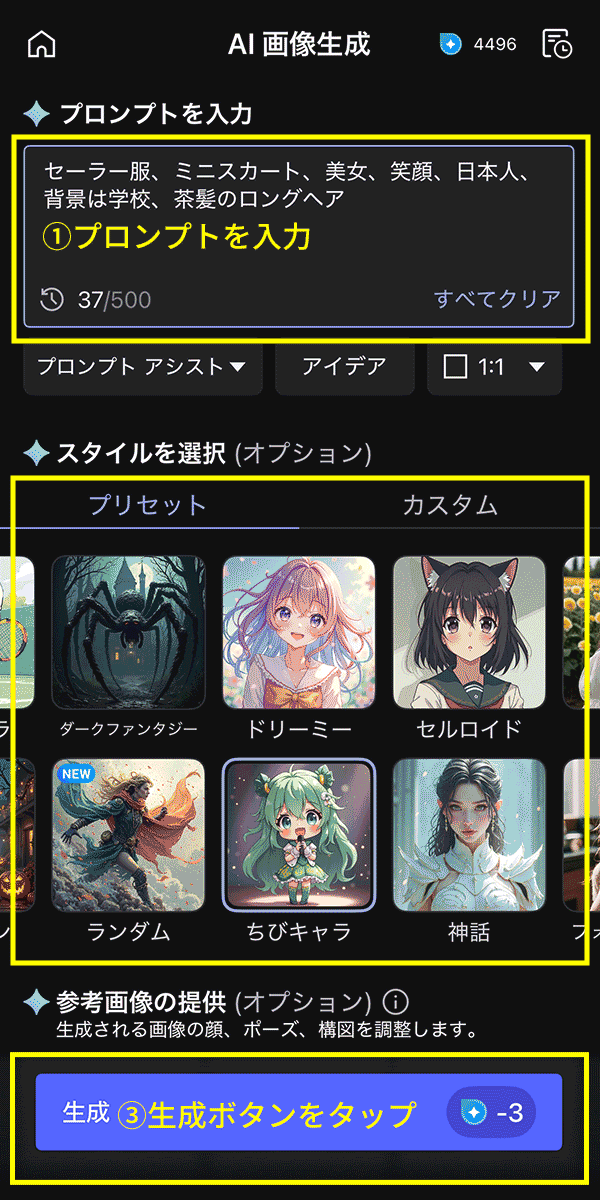
2025年3月には、OpenAIの「ChatGPT(GPT-4o)」でも無料で高品質なAIイラストが生成できる機能が追加され、注目を集めています。テキストを入力するだけで直感的に画像を作れるため、初心者にもおすすめです。詳しくは【番外編】ChatGPT(GPT-4o)でAIイラストが無料で作成可能に!で紹介しています。
また、AI画像をサイトで作成したい方は、【無料】AIで画像・イラストを自動生成できるおすすめサイト8選もチェックしてください!
目次:
- AIイラスト作成におすすめのアプリとは?
- 【厳選】おすすめのAIイラスト・AI画像生成アプリ選
- 【実践編】AIイラストの作り方
- AIイラストでSNS映えを狙う方法
- AIイラスト・AI画像生成アプリのまとめ
- もっと知りたい!AIイラスト関連情報
AIイラスト作成におすすめのアプリとは?
「AIイラスト」や「AI画像生成」に挑戦する際、どのアプリを選ぶべきでしょうか? 初心者でも使いやすいアプリには、以下のポイントが重要です。
- 直感的でわかりやすい操作性
初めて無料ツールの「AIイラスト」を試すなら、操作がシンプルで使いやすいものを選びましょう。チュートリアルやガイドが充実しているアプリなら、安心して利用できます。 - 多彩なスタイルとカスタマイズ機能
アニメ風、リアル風、抽象的なアートなど、生成されるスタイルの幅が広いアプリは表現力が高いのが特徴です。さらに、独自のプロンプト機能で細かくカスタマイズできれば、オリジナルのAI画像を簡単に作成できます。 - 最新 AI 技術を搭載
「テキストから画像生成」や「写真をアート化」する機能を搭載したアプリは特におすすめです。最新のAI技術を使えば、より高品質なAI画像を短時間で仕上げることができます。
【厳選】おすすめ AI イラスト・AI画像生成アプリ8選
「AIイラスト」や「AI画像生成」を初心者から上級者まで手軽に楽しめるアプリが、近年ますます注目されています。
この記事では、今注目のMyEdit(マイエディット)を含むおすすめアプリ8選を紹介しています。
1位. 日本語対応!リアルな AI 画像生成ができるサイト「MyEdit」

MyEdit(マイエディット)は、多くの AI 画像編集ツールを搭載した画像編集サイトで、オンライン版はスマホ・PC どちらでも利用できます。アプリ版でも簡単に AI 画像生成、AI イラスト化などを含む様々な画像生成を簡単に行うことができます。
AI イラストの自動生成に関しては、キーワードを入力して画像を作成する「AI 画像生成」があり、日本語での入力に対応しています。
次のセクション【実践編】AIイラストの作り方では、MyEditを使ったAIイラスト生成の具体例を詳しく解説します。まだインストールしていない方は、上記のリンクから無料ダウンロードして、MyEdit の可能性をぜひ体験してください!
MyEdit 主な魅力
- 日本語対応のAI画像生成
日本語でプロンプト(指示文)を入力するだけで、イラストやアート作品を自動生成できます。初心者にも分かりやすい操作性が魅力です。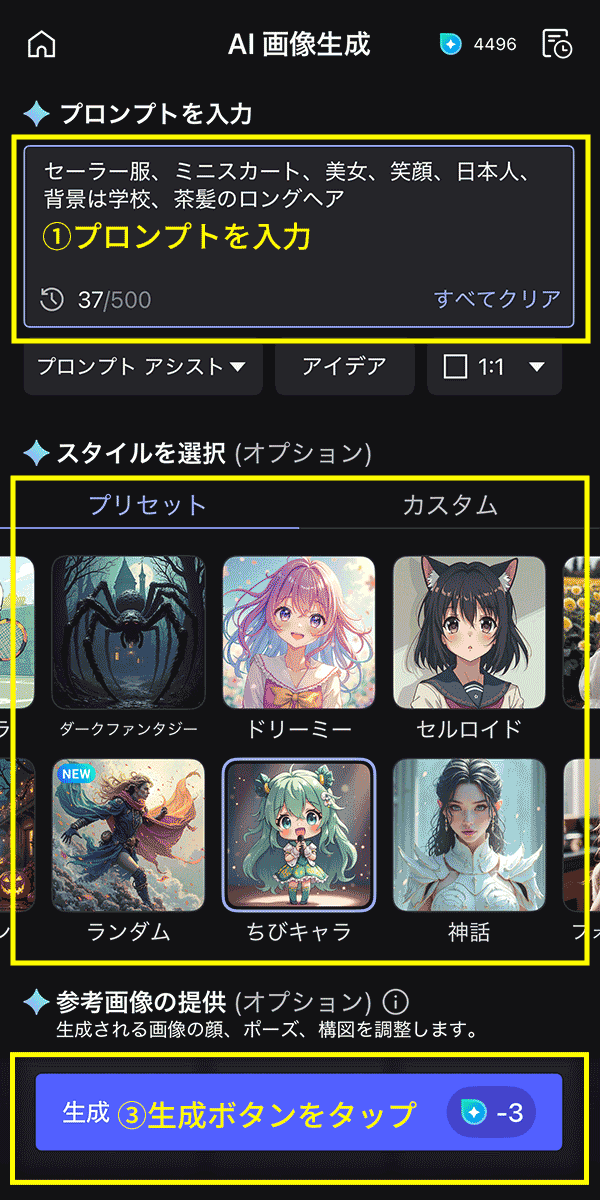
▲ 日本語でプロンプト(指示文)を入力するだけ - AI アート
AI アートの機能では、写真をアップロードするだけで様々なスタイルの画像に変換した AI 画像を生成することができます。

▲ 多数のスタイルから選ぶことができます - AIアニメ(日本風キャラクターに変身)
写真をアップロードするだけで、日本風のアニメキャラクターに変換。個性的なデザインが楽しめるので、SNS映えする投稿にもぴったりです。

▲ 「AIアニメ」では写真から日本風のアニメ画像を一瞬で生成! - AIスケッチ(写真をアート風に加工)
思い出の写真をスケッチ風のアート作品に変換。ユニークな仕上がりで、特別な1枚を作成できます。

▲ 「AIスケッチでは、写真から人気イラストレータ風画像を瞬時に生成!
| 項目 | 内容 |
|---|---|
| 運営 | MyEdit(CyberLink系列/MyEditオンライン) |
| 料金体系 | 無料+アプリ内課金(Magic Avatar 等のスタイル追加、有料プランあり) MyEdit公式では無料オンラインでもAI生成可 |
| 使いやすさ | ウェブでもアプリでも動作可能。テキスト→画像生成や写真加工が直感的に操作でき、初心者向き。 |
| 特徴 | 多彩なスタイル(アバター、背景、ファッションなど)、無料で試せるAI生成機能あり。画像・音声・動画の統合AI機能も提供。 |
2位. PhotoDirector AIイラスト生成と編集が簡単な人気アプリ

PhotoDirector(フォトディレクター)は、AI画像生成と、本格的な写真編集を同時に楽しめる多機能アプリです。基本機能は無料で試せるため、初心者でも安心して使い始められます。
PhotoDirector 主な魅力
-
AIスタイル変換
2枚の画像を組み合わせて、独創的なビジュアルを作成できます。ユニークなアート作品はもちろん、SNS映えする写真にも最適です。

▲ 「AIスタイル変換」では、2枚の画像を合成したおしゃれなAIイラストが生成できる! - AIアニメ化機能
写真をアップロードすると、瞬時にアニメキャラクターに変換。オリジナリティあふれる作品が手軽に作れます。
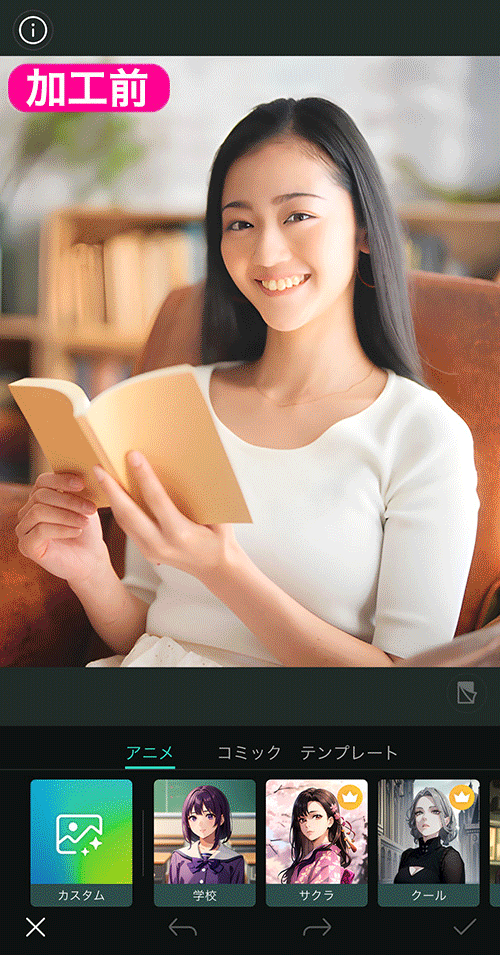
▲ 「「AIアニメ」では、画像を1枚アップロードするだけでアニメキャラに変身できる!
| 項目 | 内容 |
|---|---|
| 運営 | CyberLink |
| 料金体系 | 無料(制限あり)+サブスク(365など) |
| 使いやすさ | 多機能だが操作は簡単、ガイド付き |
| 特徴 | AI Anime、背景変更、AI動画生成、顔スタイル変更など幅広く対応 |
3位. SNOW – AIアバターやスマートビューティー機能で人気のアプリ

SNOWは、自撮り写真を楽しみたい方や、SNS映えする画像を作成したい方にぴったりのアプリです。特に、多機能なAIツールを手軽に試せる点が人気の理由です。
SNOW 主な魅力:
-
AIアバター作成
スケッチ風、ファンタジー、サイバーパンクなど、さまざまなスタイルでAIアバターを一度に5〜10種類生成できます。気軽に新しいスタイルに挑戦したい方におすすめです。 - スマートビューティー機能
AIが顔を自動補正し、最適な美しさに仕上げます。ナチュラルな加工が得意で、どんな写真でも魅力的に見せることができます。 - ARメイク機能
リアルタイムでメイクを試せるAR技術を搭載。自分に合ったスタイルを簡単に見つけられます。 - フェイススタイル保存機能
作成したフェイススタイルを保存しておけば、後で簡単に適用可能。お気に入りの加工をいつでも再現できます。
▼SNOWを無料でダウンロード
- SNOWをApp Storeでダウンロード
- SNOWをGoogle Playでダウンロード
| 項目 | 内容 |
|---|---|
| 運営 | Snow Corporation(Naver系) |
| 料金体系 | 基本無料+AIセルフィー画像生成(課金制、1回約$7) |
| 使いやすさ | 画像を選ぶだけのシンプル操作 |
| 特徴 | 韓国風AIセルフィー画像、ARメイク、リアルタイム加工が強力 |
4位. Picsart – キーワード入力で簡単にAIイラスト作成

Picsart(ピックスアート)は、AIイラスト生成に加えて写真や動画の編集ができる多機能アプリです。初心者にも使いやすい操作性と豊富なデザインツールが魅力で、SNS映えする画像や動画を作りたい方に特におすすめです。
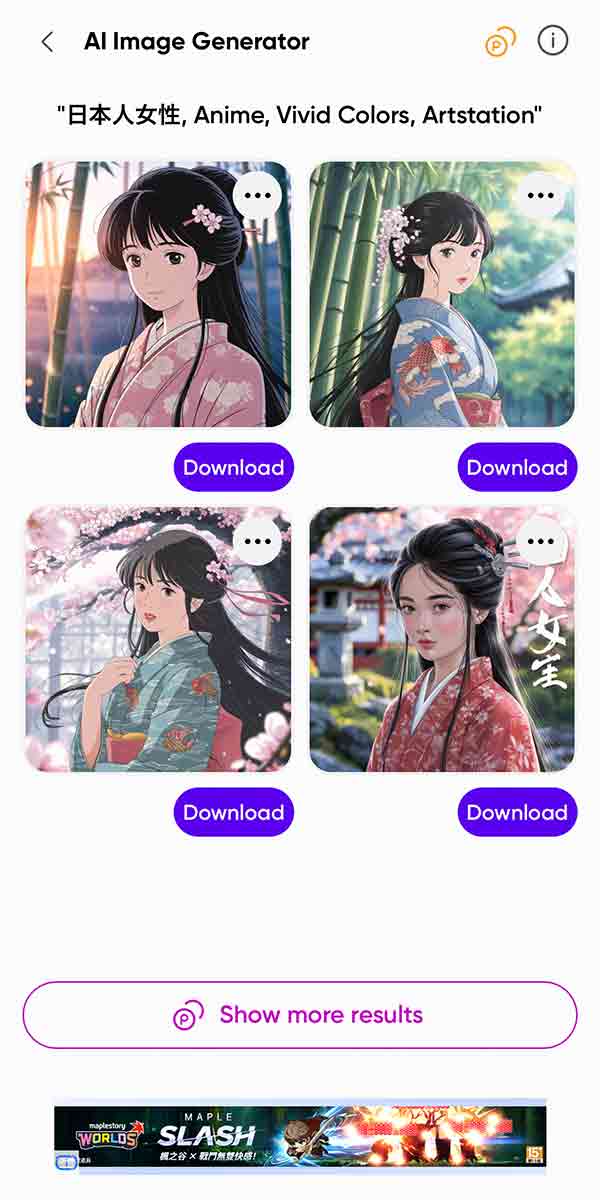
Picsart 主な魅力
- キーワード入力でAIイラスト生成
プロンプト(キーワード)を入力するだけで、オリジナルのAIイラストを自動生成できます。簡単な操作で、クリエイティブな作品を楽しめます。 - 画像を組み合わせた独創的なアート作成
複数の写真や画像を読み込み、それらを融合させてユニークなアート作品を作成可能。アプリ内で直接加工もできるので、自由な発想を形にできます。 - 簡単操作の写真加工ツール
写真の影や不要なオブジェクトをタップで除去。フレームやフィルターの追加も数タップで完了し、手軽におしゃれな写真を作成できます。 - 動画編集機能でSNS映えを実現
動画に音楽やフィルターを加え、短時間でSNS向けのショート動画を作成可能。画像と動画の両方でクリエイティブを発揮できます。
▼Picsartを無料でダウンロード
- PicsartをApp Storeでダウンロード
- PicsartをGoogle Playでダウンロード
| 項目 | 内容 |
|---|---|
| 運営 | Picsart, Inc. |
| 料金体系 | 無料+Plus/Proプラン(月額$13~) |
| 使いやすさ | 多機能だがテンプレート利用で簡単編集が可能 |
| 特徴 | AI画像・動画生成、背景除去、AIアバターなど多機能ツール |
5位. Meitu アニメ風AIイラストで話題のアプリ

Meitu(メイツ)は、もともと自撮り写真の加工や顔修正に特化したアプリとして知られていましたが、最近では「AI Art」機能の追加でさらに注目を集めています。この機能を使えば、写真をもとにリアルなイラスト風やアニメ風の画像を作成可能。多彩なスタイルを楽しめる点が、多くのユーザーから支持されています。アニメ風AIイラストやリアルなアート作成を簡単に楽しみたい方にもぴったりのアプリです。また、自撮り写真の加工も充実しているので、幅広い用途で活用できます。
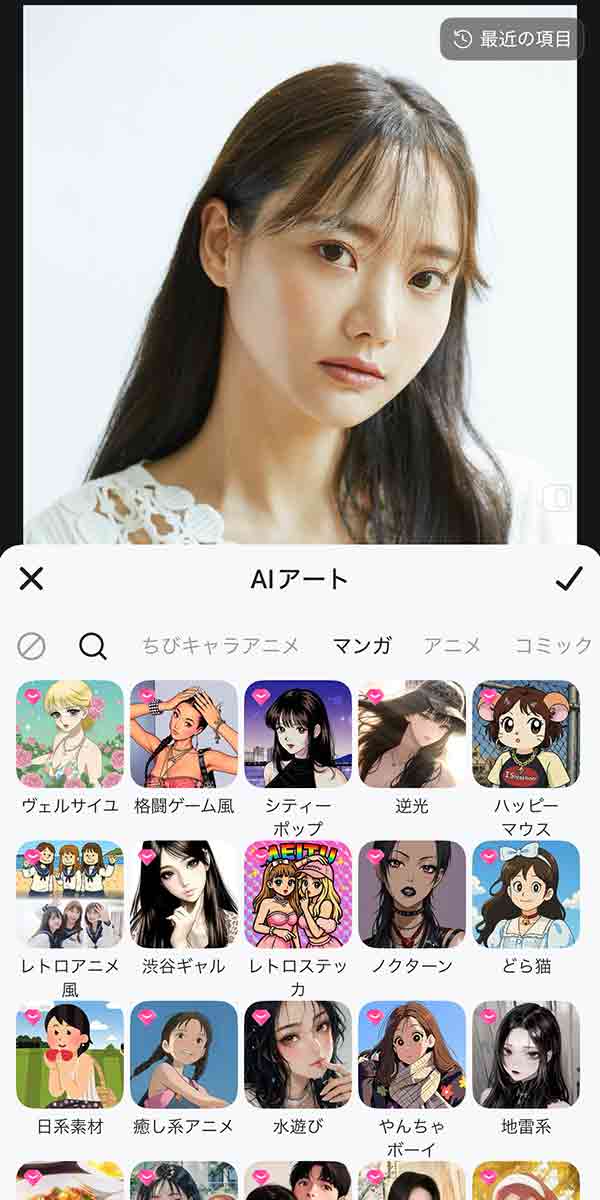
Meitu 主な魅力
- AIイラスト生成機能「AI Art」
写真をアップロードするだけで、リアル風やアニメ風など、幅広いスタイルのAIイラストが完成。数ステップでプロ並みの仕上がりを楽しめます。 - 顔修正・加工ツール
自撮り写真を美しく仕上げる細やかな修正が得意。AI技術を活用した顔補正やメイク機能で、より魅力的な画像を作成できます。 - 初心者でも安心の簡単操作
シンプルで直感的なユーザーインターフェースが特徴。初心者でも迷わず使えるので、AIイラスト作成を初めて試す方にもおすすめです。
▼Meituを無料でダウンロード
- MeituをApp Storeでダウンロード
- MeituをGoogle Playでダウンロード
| 項目 | 内容 |
|---|---|
| 運営 | Meitu Inc.(中国) |
| 料金体系 | 基本無料+アプリ内課金あり |
| 使いやすさ | 顔認識・リアルタイム加工が簡単操作で可能 |
| 特徴 | AI美化、アニメ化、ストーリーブック風加工など独自機能が充実 |
6位. Dream by Wombo 幻想的な世界観を一瞬で描く、AIアート生成アプリ

Dream by Womboは、シンプルな操作でプロ顔負けのアートを生成できる人気のAIイラストアプリです。使い方はとても簡単で、英語で短いテキスト(プロンプト)を入力し、好みのアートスタイル(油絵、サイバーパンク、ファンタジーなど)を選ぶだけ。数秒でまるで幻想絵画のような高品質なイラストが完成します。
アプリ版・Web版の両方に対応しており、スマホでもPCでも利用可能。無料でも十分なクオリティが楽しめますが、有料プランでは高解像度画像のダウンロードや商用利用も可能になります。Stable Diffusionをベースにしつつ、初心者でも迷わず使えるデザインが魅力です。
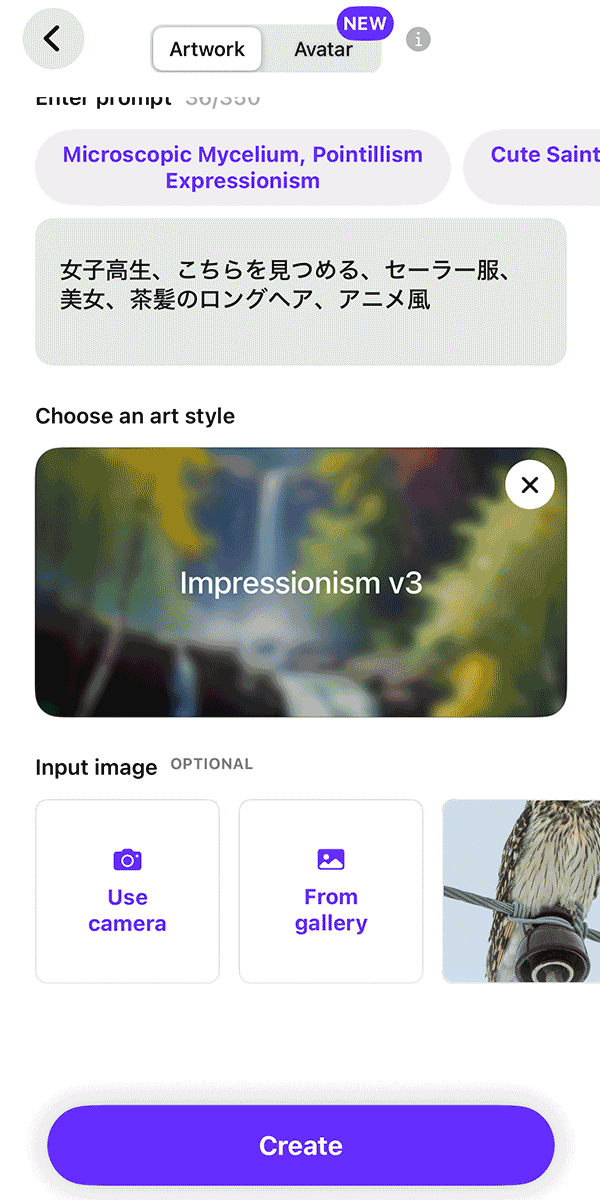
Dream by Wombo 主な魅力
- テキストを入力するだけで、AIイラストを数秒で生成
幻想的・アーティスティックな生成が可能で、無料プランでも高品質な出力が可能だが、プレミアムで高解像度や商用利用に対応 - 多彩なスタイルを選択可能。
ファンタジー、油絵、サイバーパンクなど様々な種類を試せる - アプリとブラウザの両方に対応しており、スマホでもPCでも気軽に使える。
| 項目 | 内容 |
|---|---|
| 運営 | Wombo Technologies Inc. |
| 料金体系 | 無料利用可。高画質出力や商用利用は月額課金 |
| 使いやすさ | 英語入力に対応。テキスト→画像が数秒で生成可能 |
| 特徴 | Stable Diffusionベースで多彩な絵柄に対応。高解像度・商用利用OK |
7位. Fotor(フォター) 写真編集からAIイラスト生成まで手軽にこなせる高機能ツール

Fotor(フォター)アプリは、写真編集からAIイラスト生成までをスマホひとつで手軽にこなせる高機能ツールです。AIによる美顔補正、背景の自動削除、アート風フィルターの適用など、ワンタップでプロのような仕上がりになります。
「Sisi」というチャット形式の AI が搭載されており、そこに生成したいイラストのプロンプトを入力すると、すぐにイラストを生成してくれます。
また、「AIイラストメーカー」機能では、自撮り写真をアップロードするだけでアニメ風・水彩画風など多彩なスタイルの画像に自動変換してくれます。SNS向けテンプレートやコラージュ機能も搭載されており、クリエイティブ制作から日常の加工まで幅広く活躍します。アプリはiOS・Android両方に対応、日本語UIで初心者にも扱いやすいのが嬉しいポイントです。
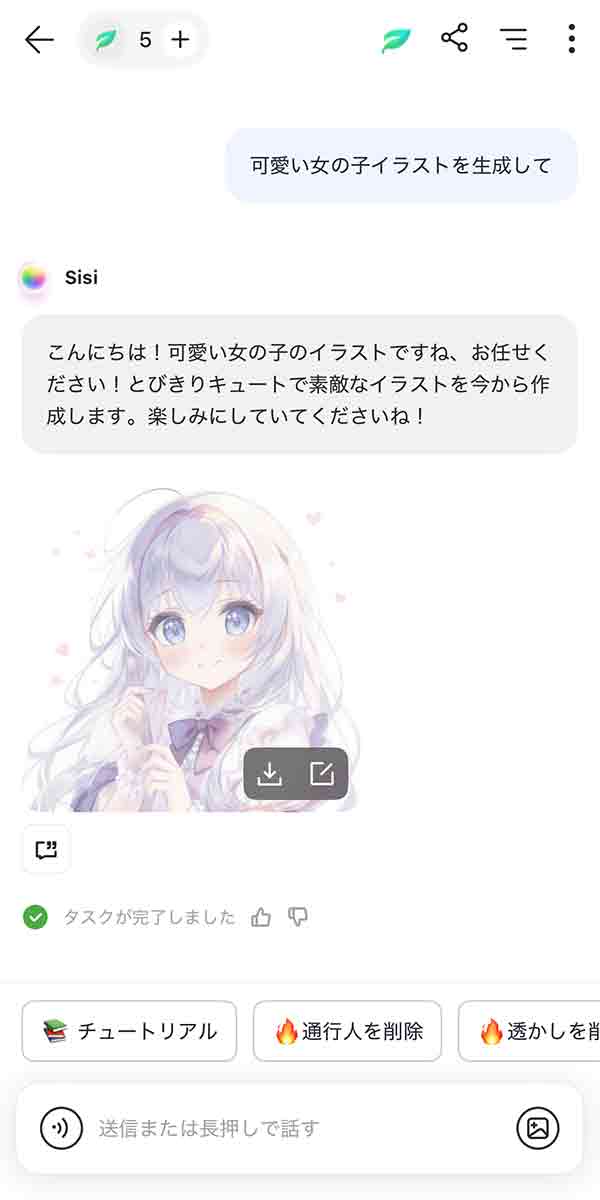
Fortor 主な魅力
- 簡単自動変換できる
写真をアップロードするだけで、アニメ風やアート風の画像に自動変換できる。 - 美顔補正&肌レタッチ機能
自動で肌補正、ニキビ除去、フェイススリム化などが可能。自然な仕上がりが魅力。 - テンプレートを使ったコラージュ/デザイン
ポスター・SNS投稿・サムネイル作成用のテンプレートを使って誰でも簡単にデザイン出来ます。またフィルター&エフェクトが豊富で雰囲気のある画像へ加工可能です。
| 項目 | 内容 |
|---|---|
| 運営 | Chengdu Hengtu Technology Co., Ltd. |
| 料金体系 | 無料利用可能+Proプラン(月額・年額)あり |
| 使いやすさ | Webベースで登録不要でもすぐ試せる。アプリ版もあり |
| 特徴 | AIイラスト・アバター生成、背景除去、顔美化など多機能。アー写やアニメ風も対応 |
8位.ChatGPT(GPT-4o)でAIイラストが無料で作成可能に!

2025年3月、OpenAIの「ChatGPT」がアップデートされ、最新モデル「GPT-4o」で画像生成機能が無料プランにも対応しました(一部利用制限あり)。
テキストを入力するだけで、高精度なAIイラストや画像が自動生成されます。


「モデルは日本人の美女、髪型はウルフカット、髪色は金髪、性格はクール、職業はゲーマーです。絵の場所は家の中、状況はゲームの配信中、またお話もしてます。少しスマイルを入れてください。リラックスしています。絵のテイストはバイブラント」
→ 数秒でこのクオリティの画像が生成されました!
ChatGPTの主な特徴:
- スマホからでも使いやすく、日本語対応
- アニメ風、リアル系など多彩なイラストスタイルに対応
- 無料プランでも利用可能(※1日あたりの回数制限あり)
▼ChatGPTを無料でダウンロード
- ChatGPTをApp Storeでダウンロード
- ChatGPTをGoogle Playでダウンロード
【実践編】AI イラストの作り方
この記事で一番におすすめした「MyEdit」を使って、簡単に「オリジナルのAIイラストを作成する方法」を初心者でもわかりやすく解説します。
MyEdit のウェブ版・アプリ版はどちらも無料でダウンロードできますので、下記リンクよりアクセスして一緒に試してみましょう!
ステップ 1: AI 画像生成機能を選択
アプリを起動し、「AI 画像生成」機能をタップ。プリセットされたスタイルやテーマ(例:アニメ風、マンガ風など)を選びます。
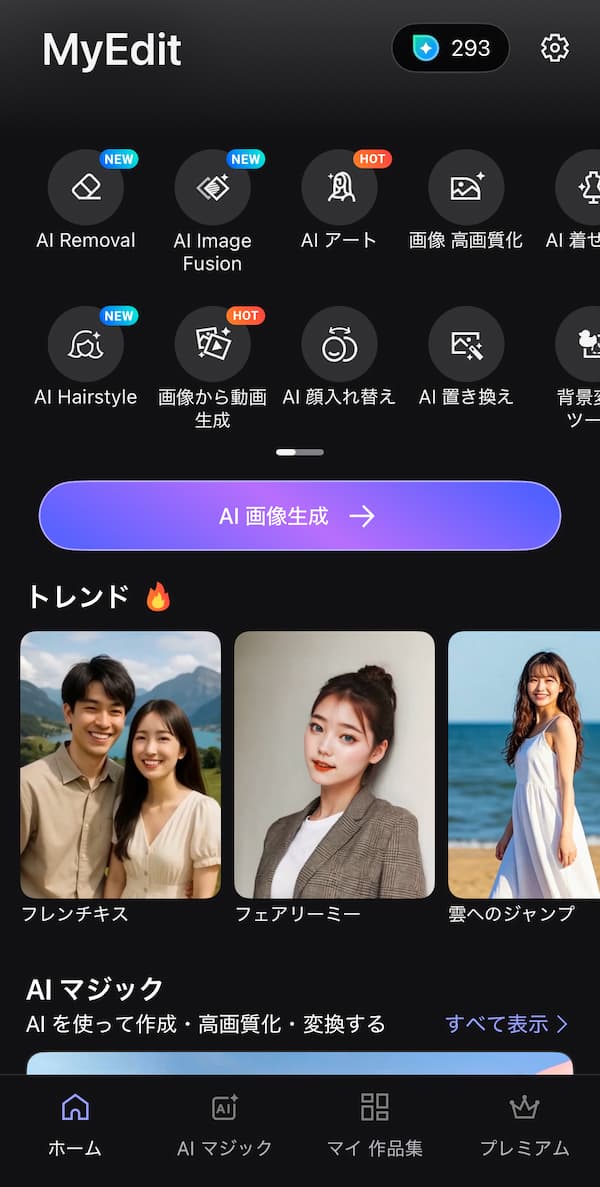
ステップ 2:イラストのイメージをテキストで入力
オリジナルの AI 生成したい場合は、イラストのイメージをテキストで入力します。(例:「夜の森を歩く猫の騎士」「ピンク髪の魔法少女」など)。より具体的に書くほど理想に近い画像が出力されます。
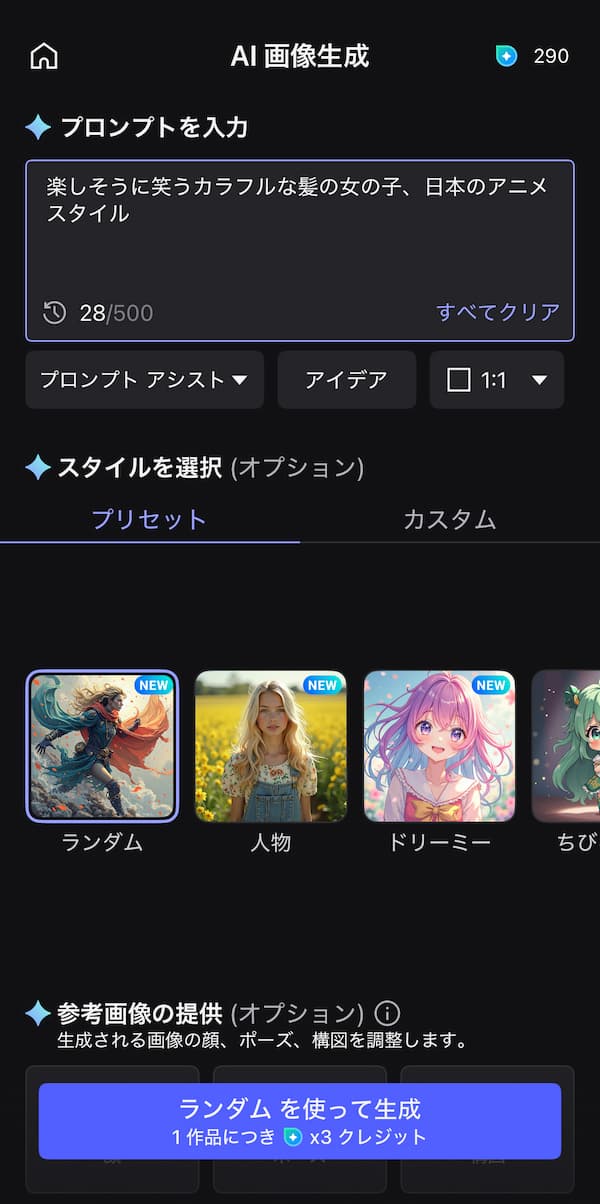
ステップ 3:画像を生成➡保存
「生成」ボタンをタップすると、AI が数秒で画像を作成。気に入った作品は、「右上のダウンロードマーク矢印」を押して、保存・共有も可能です。
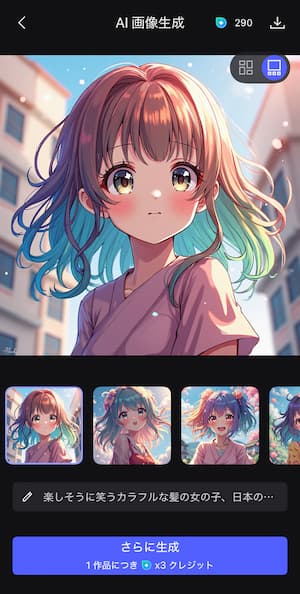
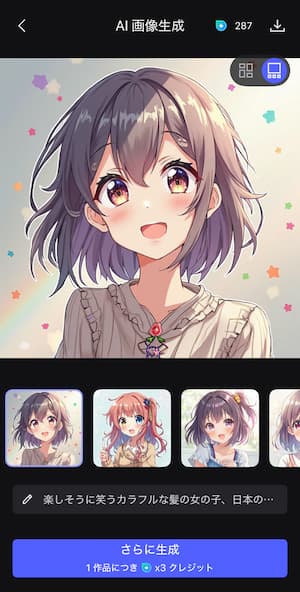
MyEdit を使えば、初心者でもプロ並みのAIイラストが手軽に作成できます。シンプルな操作で無限の可能性を発見し、自分だけのオリジナル作品をたくさん生み出してみましょう。
その他にも以下のようなイラストも実現可能!
-

▲ 完成した「AIイラスト」画像(1/4) -

▲ 完成した「AIイラスト」画像(2/4) -

▲ 完成した「AIイラスト」画像(3/4) -

▲ 完成した「AIイラスト」画像(4/4)
【たったの1分】ワンクリックでイラストスタイルに変更しよう
MyEdit にはテキストで入力し 独自の AI イラストを生成する以外に、イラスト化したい画像をアップし、 AI イラスト画像加工も可能です。
AIアートから画像を選択し、スタイルを選ぶだけ
(ブラウザ版ではAIイラスト化を選択)
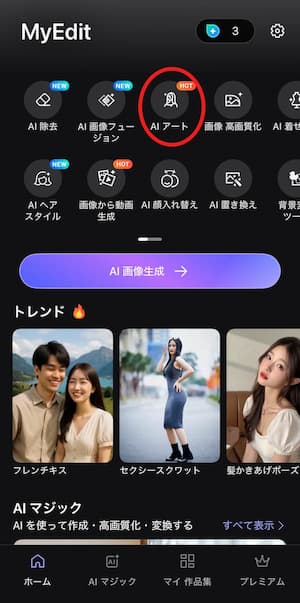
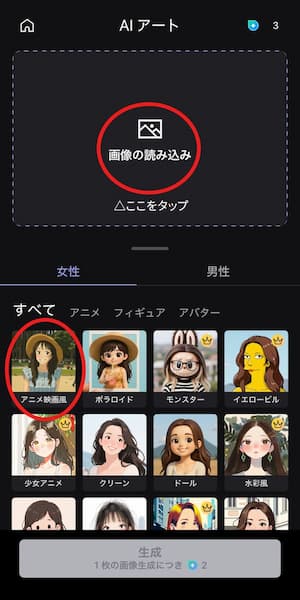
こんなスタイルも自由自在!
-

▲ 完成した「AI アート」画像(1/3) -

▲ 完成した「AIアート」画像(2/3) -

▲ 完成した「AIアート」画像(3/3)
MyEdit 最大の魅力とは?
- 初心者でも安心の操作性
数回のタップだけでプロ並みの作品を簡単に作成可能。 - 多彩なスタイルオプション
アニメ風、リアル風、ファンタジーなど、幅広いテイストから選べます。 - SNS映えするデザイン
生成したイラストやアニメキャラクターは、そのままSNSでシェア可能。
MyEdit アプリなら、AIイラスト作成が直感的に楽しめるだけでなく、クリエイティブな可能性を広げるサポートをしてくれます。ぜひアプリをインストールして、あなたのアイデアを形にしてみてください!
◆ MyEdit で無料のクレジットを獲得する方法
MyEdit の AI 画像生成機能を使用するには「クレジット」という仮想ポイントが必要となります。
このクレジットは、アカウント登録することで 1 日 1 回 3 クレジットを無料でもらうことができるので、まずは前準備としてクレジットの獲得方法を解説します。※クレジットは購入することも可能です。
MyEdit でアカウントを作成したら、ページ右上のクレジットのタブをクリックし、「毎日無料でクレジットを獲得」をクリックします。
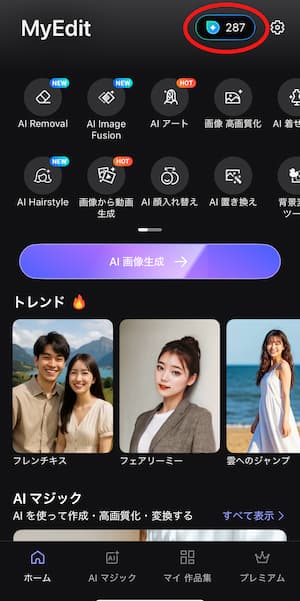

上記の方法で毎日 MyEdit にアクセスするだけで無料でクレジットがもらえて、有効期限は取得日から 1 カ月です。毎日アクセスしてクレジットを無料でゲットしておきましょう!
AIイラストでSNS映えを狙う方法
現在、SNSで目を引く投稿といえば、オリジナルのAIイラストやアニメ風加工が施されたクリエイティブな画像です。特に「MyEdit」を使えば、初心者でも簡単にSNS映えする作品を作成することができます。
AIイラストで注目を集める3つのコツ
- オリジナル性を追求
テキストから生成したAIイラストは、他にはないユニークなデザインを作成できます。自分のアイデアを形にした作品をシェアすることで、フォロワーに驚きと感動を与えられます。 - アニメキャラ風加工で個性を演出
自分や友人の写真をアニメキャラクター風に加工して、目を引くプロフィール画像や投稿を作りましょう。個性的なデザインが「いいね!」やコメントを集めるきっかけになります。 - 幻想的な背景でインパクトをプラス
AIを使って作成した背景デザインで、写真やイラストにインパクトを与えましょう。旅行の思い出や日常の写真が、SNS映えする一枚に仕上がります。
MyEdit を使って、あなたもSNSで注目を集めるクリエイティブな投稿を作成してみませんか?
MyEdit を活用したSNS投稿のアイデア
- テーマを決めた投稿を作成
季節感を活かしたデザイン(桜、紅葉、クリスマスなど)や、趣味(アニメ、ゲーム、ペットなど)をテーマにした投稿は、多くのフォロワーに共感されやすいです。 - 専用ハッシュタグで注目を集める
「#MyEditAI」、「#MyEditイラスト」、「#MyEdit加工」といった専用ハッシュタグを活用して投稿すれば、公式アカウントで紹介されるチャンスもあります。また、「#AIイラスト」「#写真加工」など一般的なタグと組み合わせることで、より多くのユーザーに見てもらえます。 - ストーリーやリール動画でシェア
AIで作成したイラストやアニメ風加工を短い動画にまとめて、ストーリーやリールとして投稿しましょう。動きのあるコンテンツは、より多くの人の目に留まりやすく、エンゲージメントが向上します。
MyEditを使えば、誰でも簡単にクリエイティブな作品を作成し、SNSで目立つ投稿が可能です。まだ試していない方は、以下のリンクからアプリをダウンロードして、自分だけのオリジナルアートを楽しんでみてください!
AIイラスト・AI画像生成アプリのまとめ
この記事では、AIイラスト画像生成の機能を活用して、オリジナルのAIイラストを作成できるおすすめのアプリやツールをご紹介しました。これらのアプリはどれも操作が簡単で、初心者でもプロ並みのクオリティの作品を手軽に作成可能です。是非気になるアプリをダウンロードして試してみてくださいね。
MyEdit の魅力まとめ
特におすすめの「MyEdit」は、独自の機能でほかのアプリとはひと味違います:
- AI着せ替え
最新のファッションを試着感覚で自由に楽しめる機能。画像の中で新しいスタイルを自由に試せます。 - AIシーンとAIルーム
背景や部屋のデザインを一瞬でカスタマイズ。クリエイティブな表現の幅が広がります。 - AI背景
人物をそのまま残して背景を差し替え、写真全体の印象を一変させることが可能です。
これらの機能は基本的に無料で試せるため、初心者からプロまで幅広いユーザーが楽しめる設計になっています。
今すぐMyEdit を試してみよう!
MyEditは、豊富なAIツールを活用して、あなたの創造性を最大限引き出してくれるアプリです。オリジナルのAIイラストや写真を作成する楽しさを、ぜひ体験してみましょう。
もっと知りたい!AIイラスト関連情報
- 【無料】画像・写真編集&加工アプリおすすめ10選【2026年版】
初心者でも無料で始められるおすすめの写真加工アプリ10選 - 【無料】AI アバターの作り方とおすすめアプリ・サイト 5 選
AIアバターが作れるアプリと方法をご紹介! - 【無料】AI 画像生成ができるおすすめサイト 10 選【2026年最新】
AI画像生成できるサイトをご紹介!

社内外のクリエイター・ライターと協力しながら、あらゆる生成AIツールを比較検証し、メリット/デメリットをレビューしています。アップデートや商用利用まわりの情報は都度確認し、内容を更新しています。





